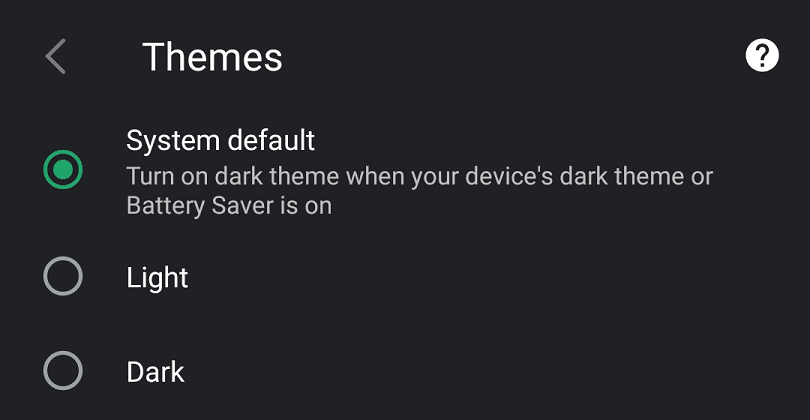今では、アプリやオペレーティングシステムなど、ほぼすべての場所でダークモードオプションを見つけることができます。 これには、明るい色のデフォルトよりも暗い配色の使用が含まれます。 ほとんどの人がそれらを好む主な理由は、暗い背景で明るいテキストを読むのが簡単になる可能性があり、暗い配色の暗い環境で画面を使用すると、画面のまぶしさが少なくなることです。 OLEDまたはAMOLED画面を使用している場合、ダークモードでは、ライトテーマの電力使用量と比較して、電話の電力使用量が削減されます。
ヒント:OLEDおよびAMOLED画面は、暗い画像を表示する場合は必要な電力が少なく、黒を表示する場合はほとんど電力を必要としません。 これは、これらの画面タイプでは、ピクセルが画面からの光源であるためです。 対照的に、従来のLCD画面は、ピクセルを使用してバックライトからの光に色を付けます。 このバックライトは、画面がオンのときは常にオンであり、黒い画面を表示しているときでも電力を消費します。
Android用Vivaldiブラウザでダークモードを有効にするには、アプリ内設定を使用する必要があります。 Vivaldiの設定を開くには、URLバーの端にある右上隅のVivaldiアイコンをタップします。
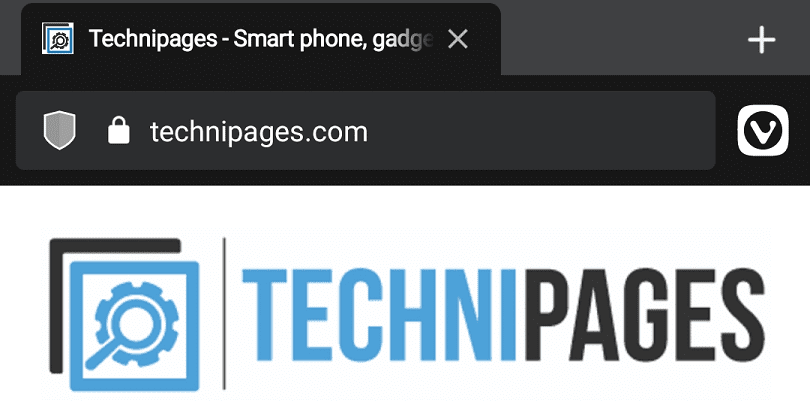
ドロップダウンリストから、「設定」をタップします。
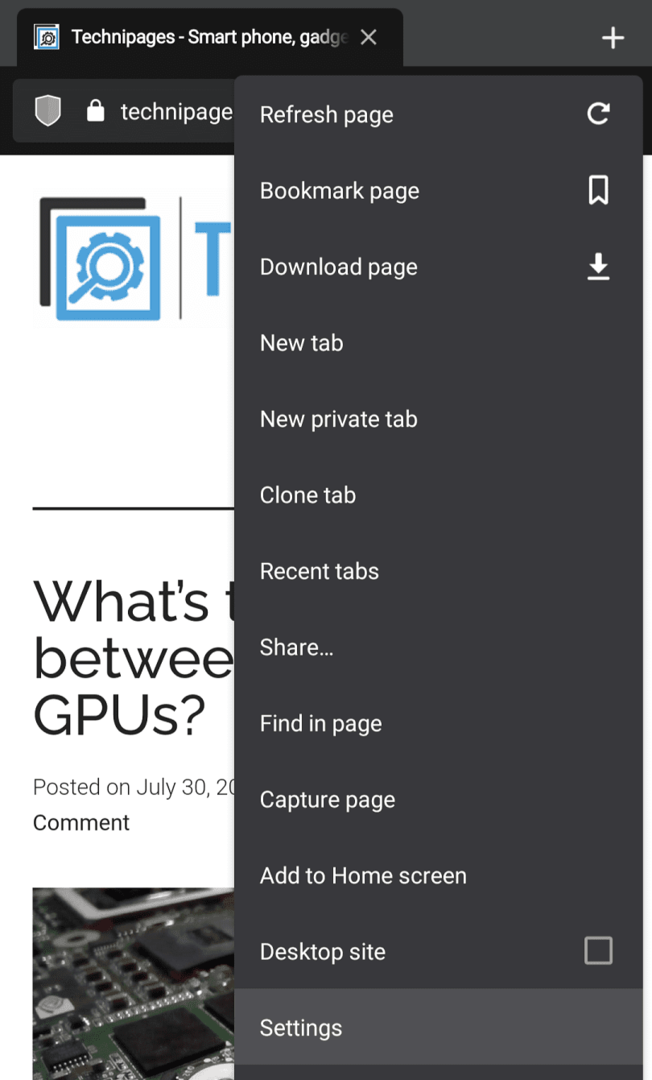
設定メニューで、[外観]サブセクションまで下にスクロールし、[テーマ]オプションをタップする必要があります。
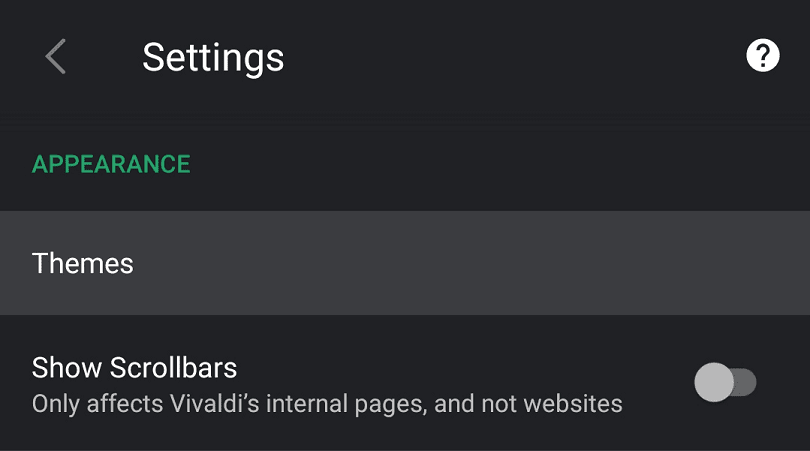
Vivaldiは、デフォルトでお使いの携帯電話のシステム全体のテーマに一致します。 ダーク電話のテーマを使用している場合、またはバッテリーセーバーモードを使用している場合、Vivaldiはデフォルトでダークテーマを使用します。 同様に、デバイスがライトテーマを使用している場合、Vivaldiも同じことを行います。
明るいテーマまたは暗いテーマを手動で選択することで、Vivaldiのテーマの選択を上書きできます。 設定はすぐに適用されます